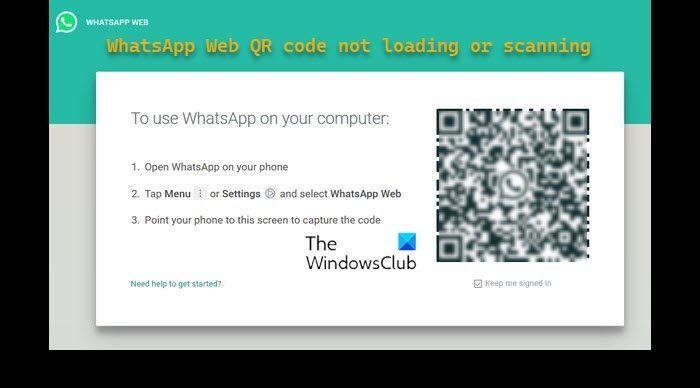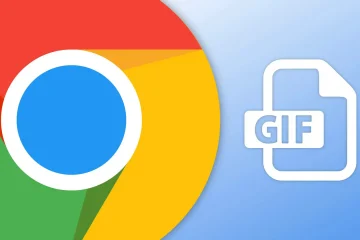Ang pinakasikat na messenger app ngayon ay ang WhatsApp, at sa kabila ng pagtaas ng mga tool gaya ng Telegram at Signal sa nakalipas na ilang taon, mahigpit na pinanghawakan ng WhatsApp ang korona nito. Ngayon, ang WhatsApp ay kilala bilang isang mobile app, ngunit maaari rin itong gamitin sa isang desktop computer sa anyo ng WhatsApp Web.
Nakararanas ng kakaibang problema ang ilang mga user ng WhatsApp Web kung saan sila naroroon. hindi ma-load ang QR code. Kung hindi ma-load ang QR code, hindi ito ma-scan ng mga apektadong user gamit ang kanilang smartphone upang magamit ang WhatsApp sa pamamagitan ng kanilang web browser. Ang tanong, ano ang nagiging sanhi ng hindi pag-load o paggana ng WhatsApp QR code? Well, maaaring may ilang dahilan kung bakit ito ang kaso, at dahil dito, tatalakayin natin ang lahat ng ito sa loob ng artikulong ito.
Hindi naglo-load o nag-scan ang WhatsApp Web QR code
Kung hindi naglo-load, gumagana, o nag-i-scan ang WhatsApp Web QR code, narito ang ilang hakbang na maaari mong gawin upang matagumpay na malutas ang isyu.
Mag-log out sa lahat ng konektadong deviceI-update ang iyong web browserI-clear ang cache ng iyong web browser
1] Mag-log out mula sa lahat ng konektadong device
Upang magsimula, iminumungkahi naming mag-log out mula sa lahat ng device na kasalukuyang nakakonekta sa WhatsApp. Ito ay madaling gawin. I-pop out lang ang iyong smartphone o tablet, at umalis na tayo.
Ilunsad ang WhatsApp mula sa iyong smart device. Mula sa pangunahing window, i-tap ang button na may tatlong tuldok.
Susunod, dapat mong piliin ang Mga Naka-link na Device mula sa dropdown na menu. I-tap ang isa sa mga device.
Piliin ang Mag-log Out upang lumabas upang hindi na makakonekta. Ulitin ang mga hakbang para sa iba pang nakalistang mga device.
2] I-update ang iyong web browser
Sa ilang sitwasyon, ang isang pag-update lamang ng browser ay makakalutas ang problema sa QR code minsan at para sa lahat, o hanggang sa bumalik itong muli. Ipapakita sa iyo ng post na ito kung paano i-update ang mga browser ng Chrome, Edge, Firefox, at Opera.
Kung gumagamit ka ng anumang web browser na hindi nakalista sa loob ng artikulo, mag-iwan sa amin ng mensahe sa seksyon ng komento, at tutulungan ka namin.
3] I-clear ang cache ng iyong web browser
Ang susunod na hakbang na dapat gawin ng mga user upang matiyak na naglo-load ang QR code kapag sinusubukang kumonekta sa WhatsApp Web, ay upang i-clear ang kanilang web browser cache. Kung wala kang ideya kung paano gawin ang gawaing ito, mangyaring basahin ang sumusunod:
Ipaalam sa amin kung nakatulong sa iyo ang alinman sa mga solusyon sa itaas na malutas ang problema sa WhatsApp QR code.
Basahin: Paano mag-record ng Mga Video Call sa WhatsApp sa Windows PC
Maaari ba nating makuha ang WhatsApp web sa mobile?
Hindi, hindi posibleng makuha ang WhatsApp Web para sa mga mobile device dahil hindi ito makatuwiran dahil available ang app sa pamamagitan ng Google Play Store at App Store.
Nasaan ang WhatsApp web QR code?
Ang WhatsApp Web Lalabas ang QR code sa tuwing bumibisita ang mga user sa web.whatsapp.com. Kapag natapos na ang code, dapat itong i-scan ng mga user nang wala ang kanilang mobile device.
Maaari ko bang gamitin ang WhatsApp sa isang PC na walang telepono?
Posibleng gamitin ang WhatsApp Web kahit na may naka-off ang telepono. Hindi ito palaging nangyayari, ngunit ginawang posible ng mga bagong update mula sa Meta. Siguraduhin lang na ang iyong WhatsApp para sa PC ay na-update sa pinakabagong bersyon.